Manual para Importação de Notas pelo arquivo XML
Vídeo de treinamento: https://www.youtube.com/watch?v=mY80lQOraKA&ab_channel=MethosTecnologiadaInforma%C3%A7%C3%A3o
Acessar Compras – Estoques > Compras > Importação de XML
- Escolher o Tipo de Movimento
- Clicar em Selecione o XML
- Escolher o Arquivo
- E clicar em Upload
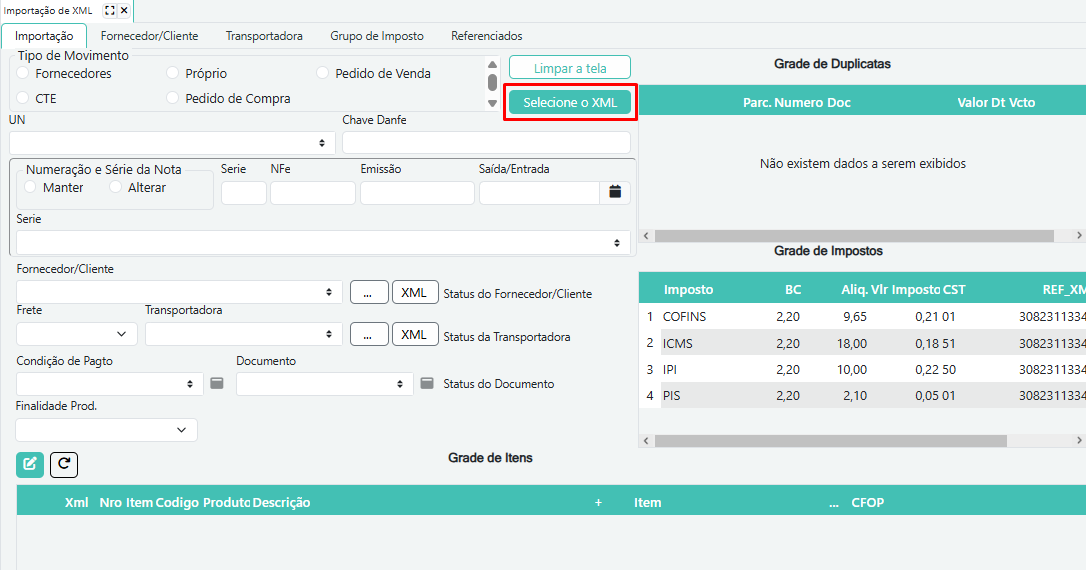
Na Grade de Itens
- Dar dois cliques no campo Item para selecionar seu item cadastrado no sistema que é compatível ao item comprado.
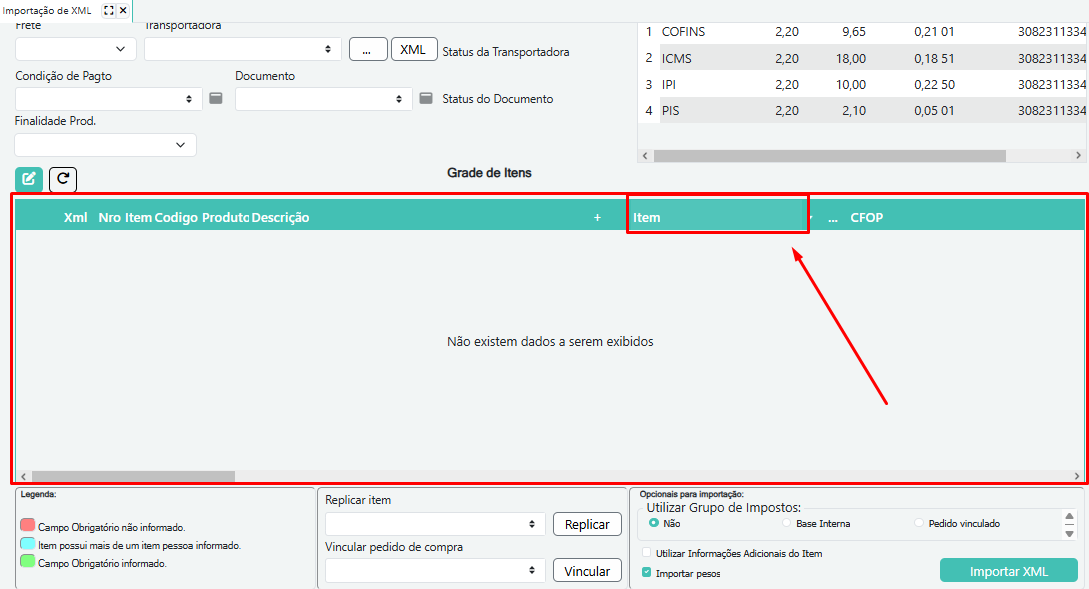
Se você desejar vincular este XML a um pedido de compra, selecione o pedido no campo "Vincular pedido de compra". Porém para o processo ser executado corretamente todos os itens do XML devem estar cadastrados no pedido.

Se for marcada a opção "Utilizar Grupo de Impostos: Base Interna", irá ser utilizado a regra de imposto de algum grupo de imposto.
Se for marcada a opção "Utilizar Grupo de Impostos: Pedido Vinculado", irá ser utilizado os impostos que estão informados no pedido vinculado na importação do XML.
Se não for marcada esta opção, serão utilizados os impostos informados na grade de impostos.
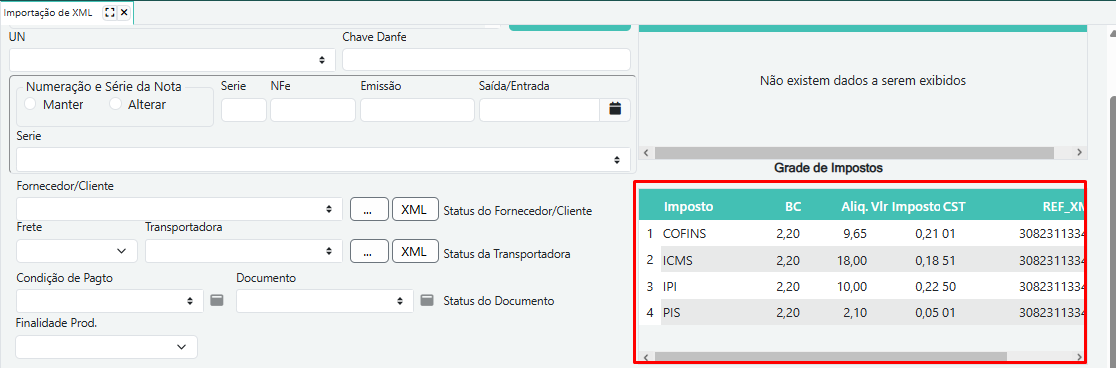
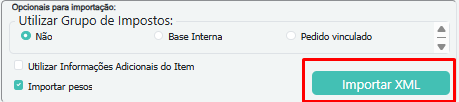
- Por fim clicar em Importar XML
- Então os dados serão cadastrados na tela de Recebimento de Nota. Nesta tela deve-se confirmar se os dados estão corretos, para posteriormente efetuar a validação.
- Foi criado o parâmetro "XMLOBTERULTGRPIMP" para obter o último grupo de imposto utilizado observando o item, o fornecedor e a empresa (verificando os CNPJ’s dos mesmos). Quando o parâmetro estiver com o valor 'S', ao selecionar o XML com opção de Tipo de Movimento de Entrada, já carregará para a grade de Itens de XML o último grupo de imposto validado. Quando não estiver definido, o campo de grupo de imposto ficará em branco.
